2025-03-25 12:29:01 编辑:daqian 来源:互联网
在日常使用windows操作系统的过程中,任务栏上的输入法图标对于频繁切换输入语言的用户来说至关重要。然而,有时这个图标可能会意外消失,给用户带来不便。本文将直接介绍几种简单有效的方法来恢复任务栏中的输入法图标。
首先,最常见的方法是通过控制面板进行设置。点击屏幕左下角的“开始”按钮,选择“控制面板”,然后在弹出的窗口中,找到并点击“时钟、语言和区域”选项。接着,点击“区域和语言”下的“更改键盘或其他输入法”。在弹出的“区域和语言”对话框中,切换到“键盘和语言”选项卡,点击“更改键盘”按钮。在新窗口中,确保“停靠于任务栏”选项被勾选,这通常位于“文本服务和输入语言”下的“语言栏”部分。完成这些设置后,点击“确定”并重启计算机,以应用更改。
如果上述方法未能解决问题,可以尝试通过任务管理器重新启动相关进程。按ctrl+shift+esc组合键打开任务管理器,或者在开始菜单中搜索“任务管理器”并打开。在进程选项卡中,找到并结束“explorer.exe”进程。此时,屏幕可能会短暂闪烁或任务栏消失,不要惊慌。接下来,点击任务管理器左上角的“文件”菜单,选择“运行新任务”,输入“explorer.exe”并按enter键。这将重新启动windows资源管理器,有时可以恢复丢失的输入法图标。
如果上述两种方法均无效,可能是系统注册表出现了问题。这时,需要谨慎操作,因为错误的注册表编辑可能导致系统不稳定。首先,备份注册表。按win+r键打开运行窗口,输入“regedit”并按enter键以打开注册表编辑器。然后,导航到以下路径:
hkey_current_user⁄⁄software⁄⁄microsoft⁄⁄windows⁄⁄currentversion⁄⁄run
在右侧窗格中,寻找与输入法相关的条目(如ctfmon.exe),如果没有,可以手动创建一个新的字符串值,命名为ctfmon,并将其值数据设置为c:⁄⁄windows⁄⁄system32⁄⁄ctfmon.exe。完成后,关闭注册表编辑器并重启计算机。
需要注意的是,编辑注册表是一项高级操作,如果不熟悉,建议寻求专业人士的帮助。
最后,如果所有上述方法都无法解决问题,可能需要考虑系统更新或恢复。有时,windows更新可以修复此类问题。如果更新无效,可以考虑使用系统恢复点,将系统恢复到输入法图标消失之前的状态。
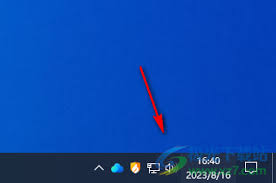
通过以上方法,大多数用户应该能够成功恢复任务栏中的输入法图标,从而恢复正常的输入体验。
 健康运动软件合集
健康运动软件合集
健康运动软件通常具备数据统计功能,能够记录用户运动轨迹、速度、步数、消耗卡路里等数据,还提供了广泛的运动模式选择,包括跑步、骑自行车、游泳、徒步、滑雪等,用户可以根据自己的兴趣和需求选择适合的运动模式,帮助用户更好地实现健康运动目标。下面是小编为大家整理的实用健康运动软件合集,有需要的小伙伴们快点进来看看吧!
进入专区 攻略大全